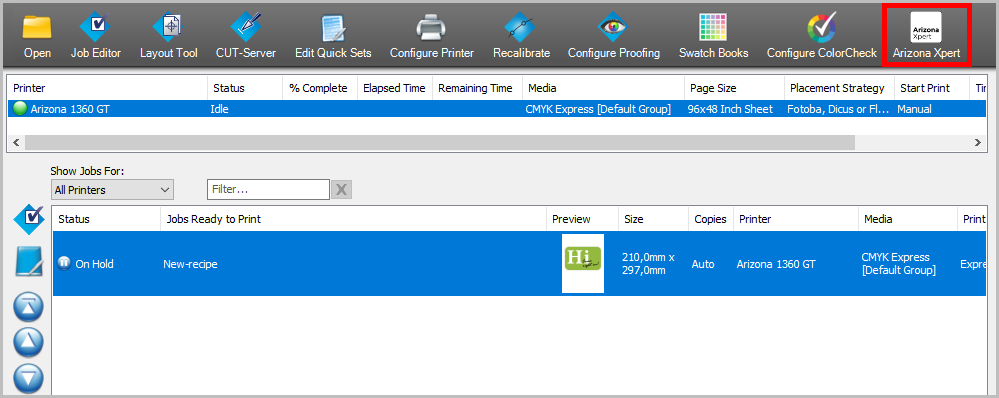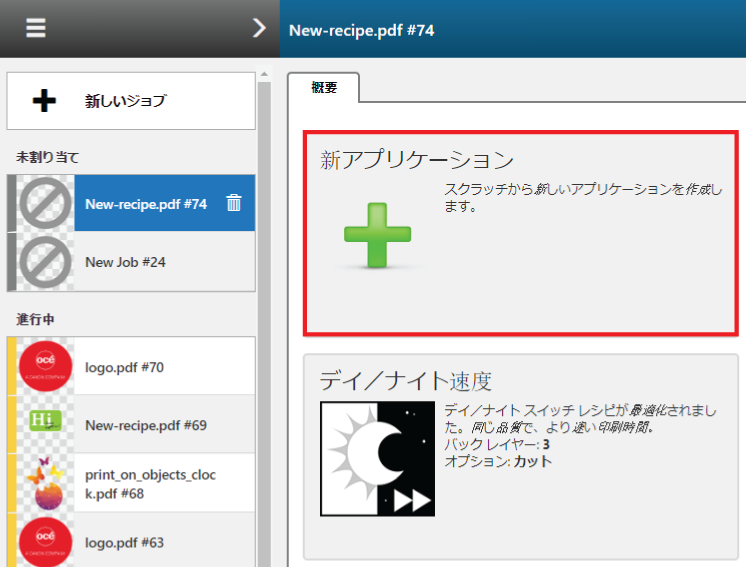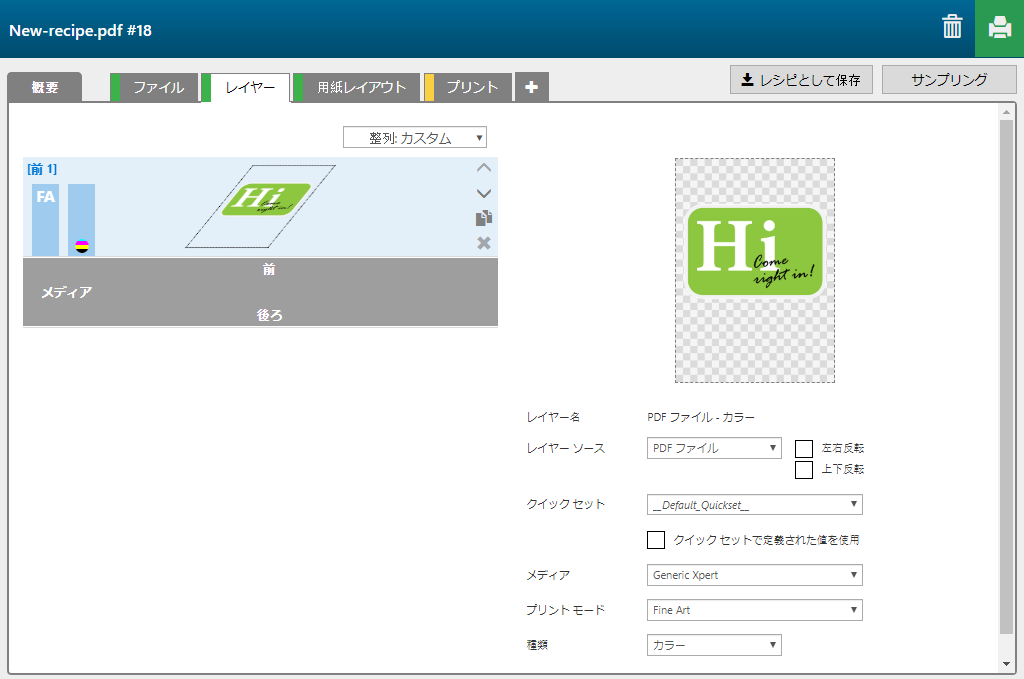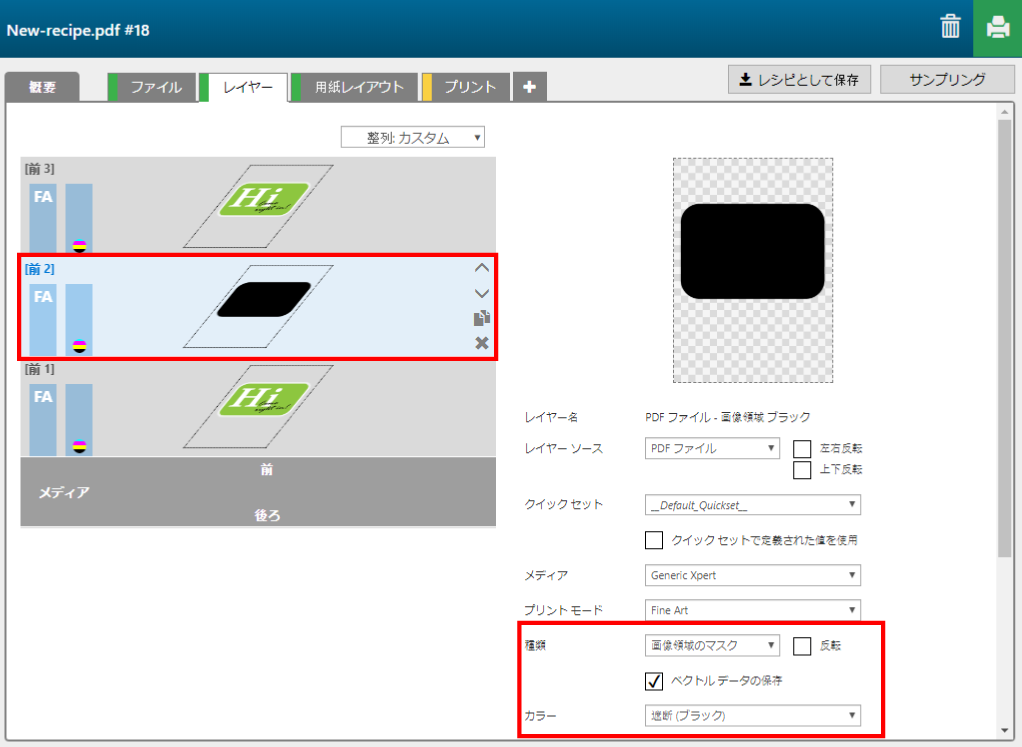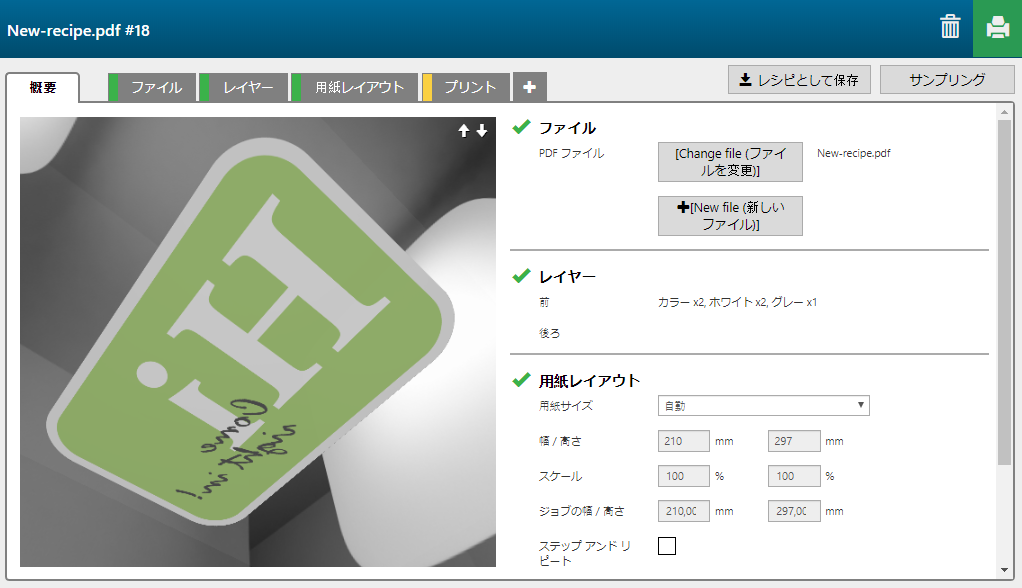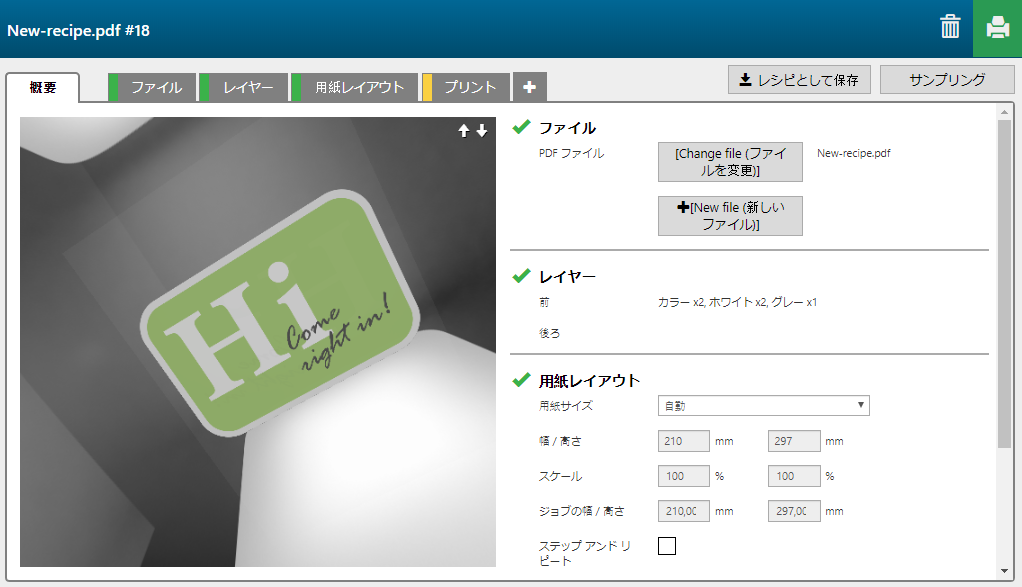はじめに
このセクションで ONYXジョブからブロックアウトアプリケーションを作成する方法を説明します。ブロックアウトはクリアメディアの片面に印刷されますが、両面から視認できます。中央ブロックの黒のレイヤーが光を遮断します。アプリケーションの2面を表す、ブロックアウトレイヤーと2色のカラーレイヤーの間に白のマスクが使用されます。異なるレイヤータイプのアプリケーションには別の印刷モードを使用します。
手順
-
この例"New-recipe.pdf"では、ONYX ThriveのPDFファイルを開きます。
-
PDFファイルを選択し、[Arizona Xpert]をクリックします。
-
ジョブリストからPDFファイルをを選択し、[New application]をクリックします。
-
新しい Arizona Xpert Engine ジョブが1つのレイヤーで作成されます。
-
[レイヤー] タブを開きます。
-
コピーアイコンを2回クリックしてカラーレイヤーのコピーを2つ作成します。
-
ブロックアウトレイヤーを2色のカラーレイヤーの間に作成する場合、中央のレイヤーから[画像領域のマスク] へとレイヤータイプを変更します。レイヤーのカラーを[遮断 (ブラック)] へ変更します。このレイヤーに別のプリントモード、例えば[Express]へ変更して使用することもできます。
-
各カラーレイヤーとブロックアウトレイヤー間に白のレイヤーを作成したい場合は、ブロックアウトレイヤーのコピーアイコンをクリックしてコピーを2つ作成します。以下の指示に従って白いレイヤーのレイヤー設定を調節します。
-
[概要] タブを開きます。マウスの左ボタンをクリックして押し続け、3Dビューを回転させながらアプリケーションの背景を確認します。アプリケーションの背景は正確に表示されない場合もあることに注意してください。
-
[レイヤー] タブを開きます。ボトムレイヤーを選択し、[左右反転] をクリックします。
-
[概要] タブを開きます。マウスの左ボタンをクリックして押し続け、3Dビューを回転させながらアプリケーションの背景を確認します。アプリケーションの背景がこれで正確に表示されることに注意してください。これはアプリケーションが正確にクリアメディアに印刷されることも意味しています。